Excel'de en son veya en erken tarihi nasıl ararız?
Bir çalışma sayfasında bir dizi tarih varsa ve aşağıdaki ekran görüntüsünde gösterildiği gibi belirli bir değere göre en son veya en eski tarihi bulmak istiyorsanız:

Bu sorunu Excel'de çözmek için herhangi bir fikriniz var mı?
Excel'de formüllerle en son veya en erken tarihi bulma
 Excel'de formüllerle en son veya en erken tarihi bulma
Excel'de formüllerle en son veya en erken tarihi bulma
Belirli bir değerin göreceli olarak en eski veya en yeni tarihini almak için, bu sorunu çözmek üzere aşağıdaki formülleri uygulayabilirsiniz.
En eski tarihi almak için lütfen şu formülü girin: =MIN(IF(A2:A16=E1,B2:B16)) belirli bir hücreye yazın ve ardından doğru cevabı döndürmek için Ctrl + Shift + Enter tuşlarına birlikte basın, ekran görüntüsüne bakın:
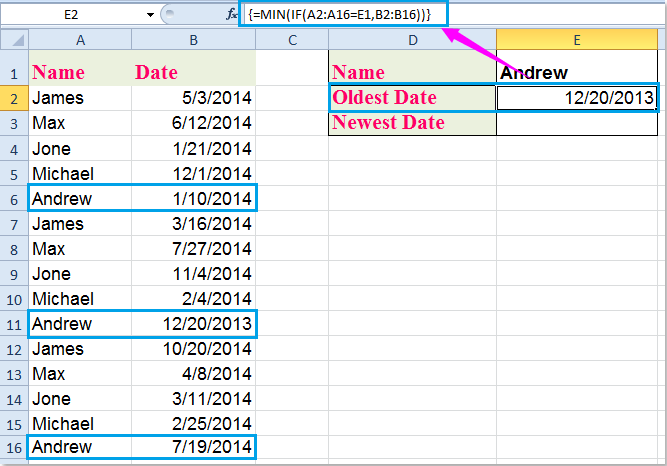
En yeni tarihi almak için lütfen şu formülü girin: =MAX(IF(A2:A16=E1,B2:B16)) belirlenen hücreye yazın ve sonucu döndürmek için Ctrl + Shift + Enter tuşlarına birlikte basmayı unutmayın, ekran görüntüsüne bakın:
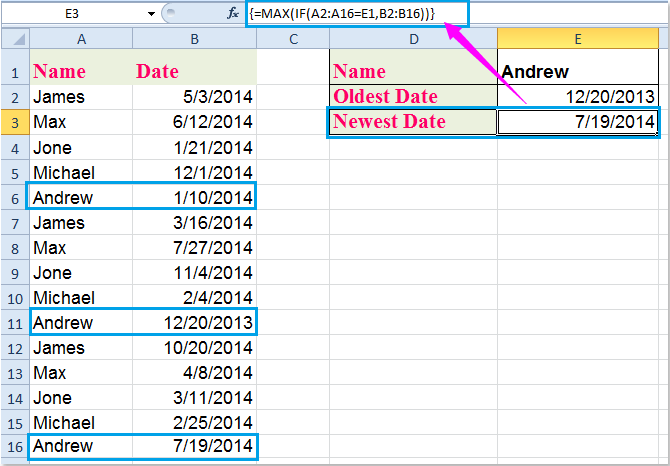
Notlar:
1. Yukarıdaki formüllerde:
- A2:A16, arama yapmak istediğiniz sütundur;
- E1, arama değeridir;
- B2:B16, sonucun döneceği sütundur.
2. Ctrl + Shift + Enter tuşlarına bastıktan sonra bir sayı sonucu alırsanız, sadece sayıyı tarih formatına dönüştürmeniz gerekir. Sayı hücresini seçin ve sağ tıklayarak Hücreleri Biçimlendir'i seçin, ardından Hücreleri Biçimlendir iletişim kutusunda, Sayı sekmesi altında Tarih'ı tıklayın ve sağdaki Tür liste kutusundan bir tarih formatı seçin.
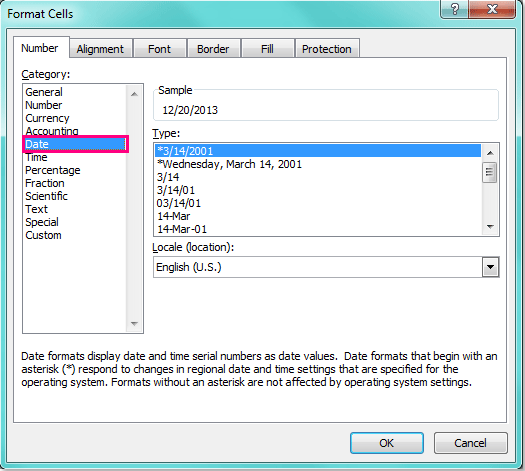

Kutools AI ile Excel Sihirini Keşfedin
- Akıllı Yürütme: Hücre işlemleri gerçekleştirin, verileri analiz edin ve grafikler oluşturun—tümü basit komutlarla sürülür.
- Özel Formüller: İş akışlarınızı hızlandırmak için özel formüller oluşturun.
- VBA Kodlama: VBA kodunu kolayca yazın ve uygulayın.
- Formül Yorumlama: Karmaşık formülleri kolayca anlayın.
- Metin Çevirisi: Elektronik tablolarınız içindeki dil engellerini aşın.
İlgili makaleler:
Excel'de 0 veya N/A yerine boş döndürmek için vlookup nasıl kullanılır?
Excel'de satır numarasını almak için vlookup nasıl kullanılır?
Excel'de vlookup tam eşleşme ve yaklaşık eşleşme nasıl kullanılır?
En İyi Ofis Verimlilik Araçları
Kutools for Excel ile Excel becerilerinizi güçlendirin ve benzersiz bir verimlilik deneyimi yaşayın. Kutools for Excel, üretkenliği artırmak ve zamandan tasarruf etmek için300'den fazla Gelişmiş Özellik sunuyor. İhtiyacınız olan özelliği almak için buraya tıklayın...
Office Tab, Ofis uygulamalarına sekmeli arayüz kazandırır ve işinizi çok daha kolaylaştırır.
- Word, Excel, PowerPoint'te sekmeli düzenleme ve okuma işlevini etkinleştirin.
- Yeni pencereler yerine aynı pencerede yeni sekmelerde birden fazla belge açıp oluşturun.
- Verimliliğinizi %50 artırır ve her gün yüzlerce mouse tıklaması azaltır!
Tüm Kutools eklentileri. Tek kurulum
Kutools for Office paketi, Excel, Word, Outlook & PowerPoint için eklentileri ve Office Tab Pro'yu bir araya getirir; Office uygulamalarında çalışan ekipler için ideal bir çözümdür.
- Hepsi bir arada paket — Excel, Word, Outlook & PowerPoint eklentileri + Office Tab Pro
- Tek kurulum, tek lisans — dakikalar içinde kurulun (MSI hazır)
- Birlikte daha verimli — Ofis uygulamalarında hızlı üretkenlik
- 30 günlük tam özellikli deneme — kayıt yok, kredi kartı yok
- En iyi değer — tek tek eklenti almak yerine tasarruf edin